Mar 05, 2024 • 分類: 照片/影片/音頻解決方案 • 成熟的解決方案
有時,我們會遇到這樣的情況:由於整個硬盤驅動器的不需要的格式,我們不小心將數據寫入數據中,或者數據被刪除。在這種情況下,通常的做法是使用不同種類的數據恢復軟件應用程序來恢復已刪除的數據.雖然已知這些軟件應用程序可以提供可行的結果,但不能保證恢復的文件會正常工作,就像什麼都沒發生一樣。
不同種類的文件,尤其是視頻文件,在數據恢復過程中會受到一些損壞。所以他們不能像被刪除前那樣完美地演奏。因此,如果你正在經歷這種情況,沒有什麼可擔心的,因為你可以做一些事情來擺脫這種情況,讓你的視頻文件再次運行。
到修復恢復的視頻文件,有不同的技術,你可以選擇。你可以使用傳統的方法重新播放不同格式的視頻,或者你可以跳出框框,利用一些視頻修復工具來修復損壞的視頻文件.幾種不同的視頻修復工具在市場上很容易買到,並且已知非常有助於修復恢復的視頻文件下面討論這方面的一些細節。
第1部分:恢復后損壞視頻的原因
當視頻被發現受損時,找回丟失視頻的喜悅是短暫的。不幸的是,大多數數據恢復軟件在恢復視頻時並不徹底。恢復后視頻文件無法正常播放可能有多種原因。最常見的原因通常是恢復工具錯誤地執行文件雕刻技術。在這種情況下,某些元素被錯誤地排除或包含在恢復的文件中。其他原因包括。
- 破損的頭部
- 下載視頻文件時,internet連接或電源不穩定
- 錯誤的讀或寫系統操作
- 壓縮問題
但是由於最近的技術進步,也有一些簡單的方法來解決這些問題。
第2部分:如何修復恢復的MP4視頻文件
有不同的方法修復恢復的視頻文件但最有效和高效的方法是利用視頻修復工具。你可以在市場上找到幾種不同的視頻修復工具。但是,如果你只是在尋找最好的一個,你需要去為Recoverit視頻修復.它無疑是最強大的軟件應用程序,可能會幫助你修復損壞的視頻文件因為它集成了幾個高端功能,可確保恢復任何級別損壞的視頻文件。下面列出了Recoverit視頻修復工具提供的一些最突出和值得注意的功能,讓您了解在使用該應用程序時應該期待什麼。

添加損壞的視頻
步驟1在您的計算機上下載並安裝Recoverit視頻修復。單擊“添加”按鈕添加損壞的視頻文件

修復損壞的視頻
步驟2選擇所有恢復的視頻文件,然後單擊“修復”按鈕繼續。此視頻修復工具將開始修復損壞的視頻文件。

預覽並保存已修復的視頻
步驟3修復過程完成后,您可以預覽修復的視頻文件並保存它。

添加示例視頻
注意:如果視頻嚴重損壞且不符合修復預期,請通過添加要修復的示例視頻來嘗試“高級修復”模式。示例文件是使用與損壞的視頻相同的設備和格式創建的有效文件。這樣,Recoverit將執行更深入的修復過程。之後,需要幾秒鐘來保存修復后的視頻。恭喜您,該過程已完成,您的視頻文件已修復。

以上所討論的Recoverit視頻修復工具是一個高端工具,它允許您修復損壞的視頻文件.它提供的功能和生成的只是顯着的,但它是一個付費的軟件應用程序。因此,如果你正在尋找一個免費的來修復你的視頻文件,你可能想看看“數字視頻修復”工具。這是一個免費的視頻修復工具,提供由於不同原因損壞的視頻文件的恢復。
要使用此工具修復您的文件,您需要打開應用程序,輸入損壞的文件,指定保存位置,然後單擊“檢查錯誤”啟動恢復。
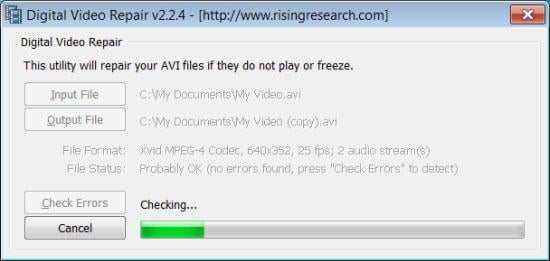
限制:
整個免費的事情可能看起來很有吸引力,但當你試圖使用這個軟件進行視頻恢復時,你會發現它有多麼有缺陷。該工具只為只有少量損壞的文件提供恢復。如果有任何複雜情況,該工具不會生成預期的結果。因此,如果你想準確地修復損壞的視頻文件,去找Recoverit視頻修復工具會是最好的選擇。
如何修復損壞的MP4文件的視頻教程?
第3部分:修復受損恢復視頻的免費軟件
不管恢復后您的視頻無法播放的原因是什麼,都沒有理由絕望,因為使用一些最好的視頻恢復工具可以輕鬆修復視頻。這些工具不僅可以恢復丟失的視頻,還可以修復恢復過程中出現問題的視頻。
讓我們向您介紹如何修復恢復的視頻文件與偉大的視頻文件恢復軟件。
數字視頻修復
Recoverit應用程序是一款具有高端功能的高級工具。但是如果你不準備掏錢買這個高級工具,不用擔心。有一些免費的工具可以嘗試,數字視頻修復就是其中之一。這個工具還可以很好地處理修復恢復的視頻文件因為幾個原因而被損壞。然而,與付費工具不同的是,這種免費工具在修復損壞的程度方面非常有限。如果視頻受到嚴重損害,那麼應用程序只能做這麼多來修復它。
以下是使用數字視頻修復的簡單步驟:
步驟1 下載並安裝數字視頻修復。當然,首先你需要在電腦上下載安裝app,然後運行。
步驟2 加載損壞的恢復視頻。接下來,在應用程序中加載損壞的視頻文件,選擇目標文件夾保存修復后的恢復視頻,然後選擇“檢查錯誤”選項開始修復過程。
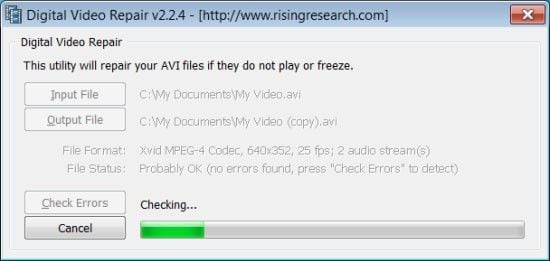
VLC媒體播放器
對於另一個免費的修復工具,可能提供比數字視頻恢復工具更強大的修復能力,你可以試試VLC媒體播放器。是的,VLC播放器被廣泛認為是一個偉大的媒體播放器,但大多數用戶不知道該應用程序帶有視頻修復功能。該應用程序具有轉碼功能,有助於將損壞的恢復MP4和MOV文件轉換為有效的可播放文件。
要使用VLC播放器修復恢復的視頻文件,請執行以下操作:
步驟1啟動VLC播放器
首先,打開電腦上的應用程序,然後選擇“媒體>隱藏或保存”。
步驟2加載損壞的視頻文件
接下來,您將在轉碼窗口中找到將損壞的文件加載到系統上的選項。文件加載后,單擊“轉換或保存”選項啟動轉碼操作。
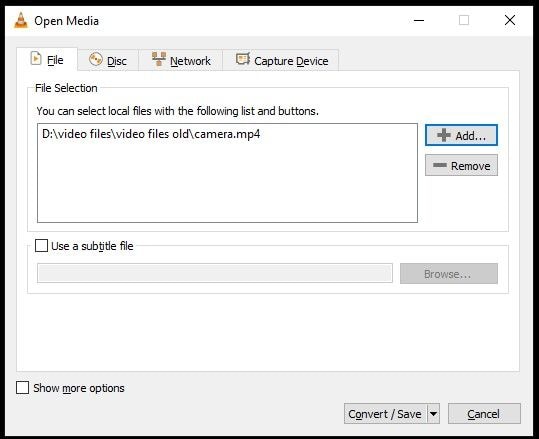
步驟3調整轉換設置
在轉換開始之前,系統會要求您為轉換后的文件選擇文件名和目標文件夾。您可能還需要從配置文件列表中調整“所需的輸入編解碼器”選項,然後通過單擊“編輯選定的配置文件”選項來檢查或編輯選定的配置文件設置。還有添加或刪除任何配置文件的選項。
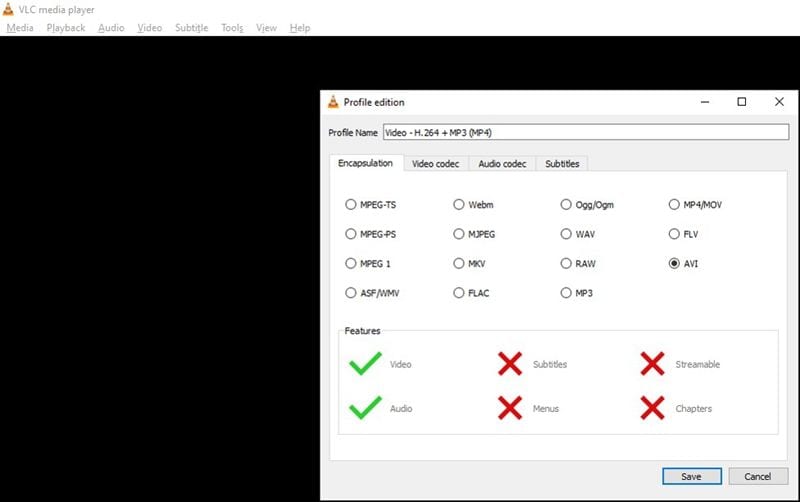
步驟4啟動轉換過程
一旦所有這些措施都到位,您現在可以通過選擇“開始”按鈕繼續維修。
第四部分:恢復后如何避免視頻損壞?
即使你手頭有一個可靠的視頻恢復工具,每當你恢復的視頻文件無法播放時,它總是令人沮喪。但你可以通過選擇採取幾項措施中的任何一項來避免復蘇后的腐敗,從而避免這種結果。其中一些措施包括:
- 保護您的計算機和其他設備免受病毒和惡意軟件的攻擊。
- 將視頻傳輸到視頻媒體播放器時,避免突然或粗暴地從相機中拔出存儲卡或SD卡。
- 當視頻文件仍在播放時,防止視頻播放器關機。
- 避免使用第三方軟件將視頻文件轉換為不同的格式。
- 避免使用據報道易受數據完整性問題影響的攝像機。

Quintela
staff Editor
一般評分4.5(105人已參加)